Outlook takvimlerinin Apple iPhone'unuzla senkronize edilmesinde sorun mu yaşıyorsunuz? Önemli etkinliklerin ve randevuların Microsoft Outlook'ta veya yerel Takvim uygulamasında görünmemesi, hatta sinir bozucu bile olabilir.
Bu sorun giderme kılavuzunda, iPhone'da Outlook takvim senkronizasyonu sorunlarını düzeltmenin çeşitli yöntemlerini öğreneceksiniz. Bunları iPad ve iPod touch'taki benzer sorunları gidermek için de kullanabilirsiniz.
1. Takvimi Etkinleştirin (Yalnızca Outlook Uygulaması)
Belirli bir takvime ilişkin etkinlikler iOS için Outlook'ta senkronize edilemiyorsa bunun nedeni, takvimin uygulamada etkinleştirilmemiş olması olabilir. Bunu kontrol etmek ve düzeltmek için:

2. Takvim Senkronizasyonunu Etkinleştirin (Yalnızca iOS Takvimi)
Outlook takvimlerinizden hiçbiri iPhone'un yerel Takviminde görünmüyorsa, büyük olasılıkla Outlook hesabınız uygulamayla senkronize edilecek şekilde ayarlanmamıştır. Yalnızca iCloud takvimlerinizi görüyorsanız:
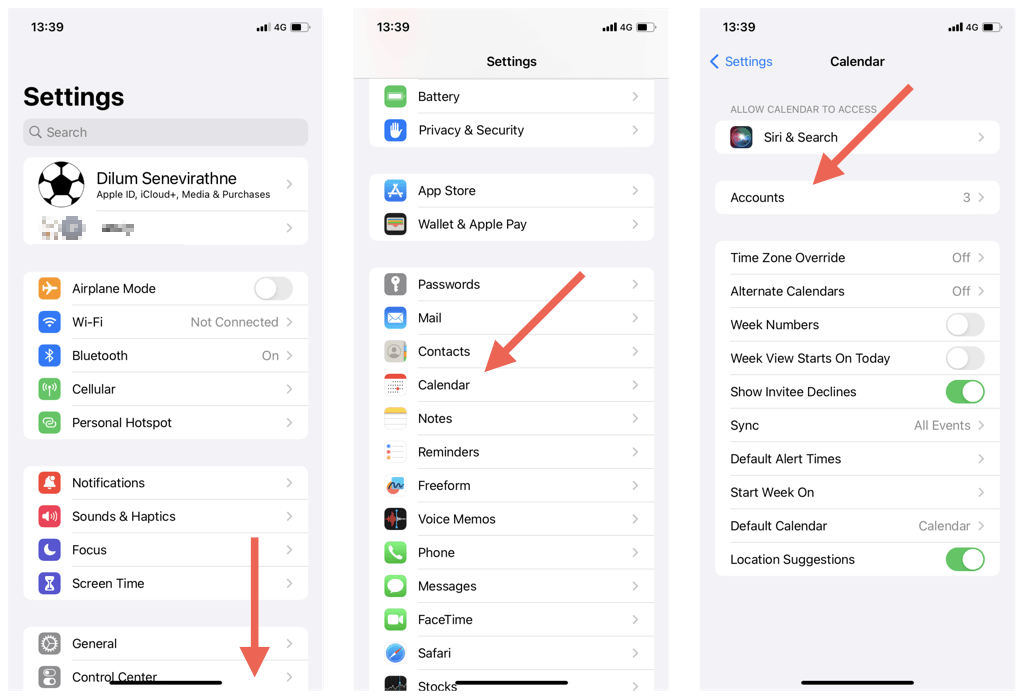
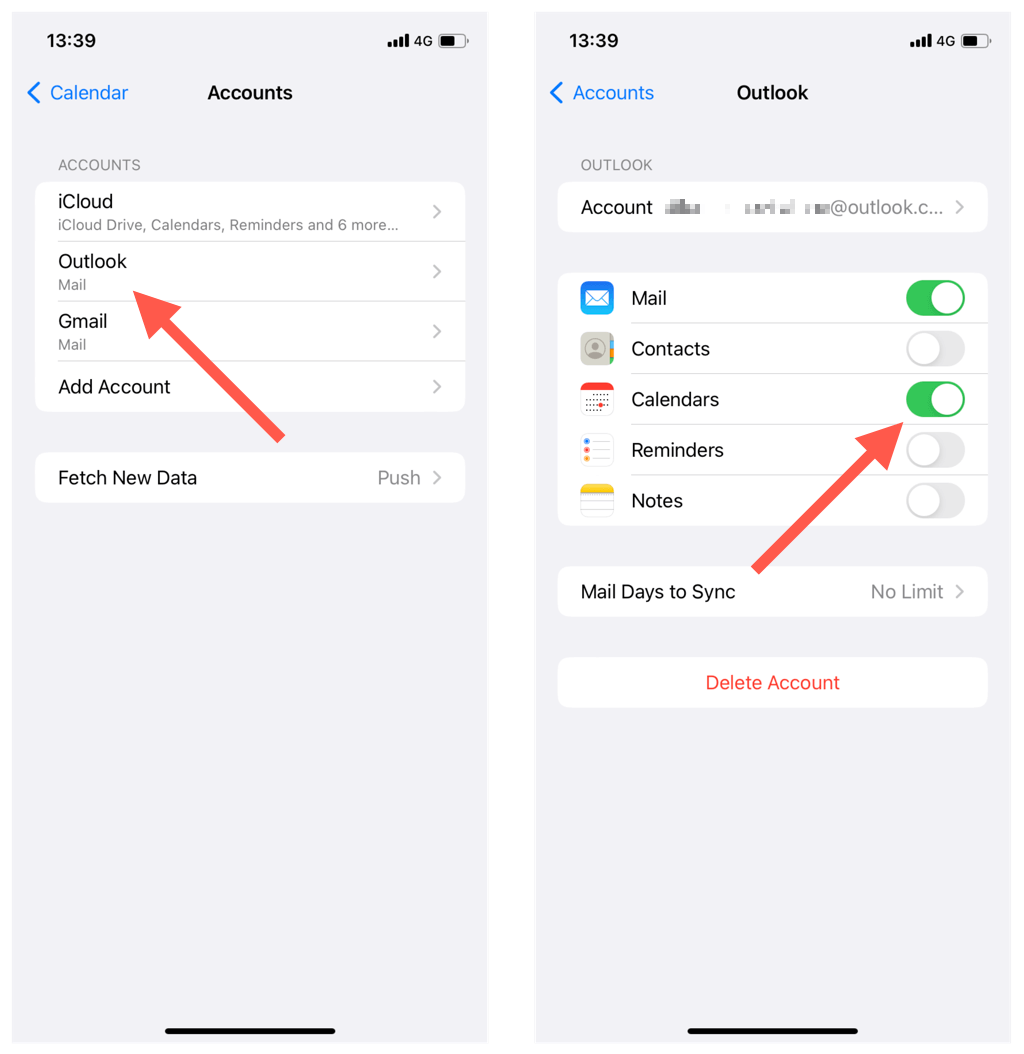
3. Outlook/Takvimden Çıkmaya Zorla ve Yeniden Başlat
Bazen Outlook uygulaması veya iOS Takvimi arızalanabilir ve en son Outlook takvim etkinliklerini senkronize etmeyi durdurabilir. Bunu düzeltmek için:

4. Outlook Sunucu Durumunu Kontrol Edin
Sonra, sunucu tarafı sorunlarını denklemden çıkarmak için Outlook sistem durumunu kontrol edin. Bunu yapmak için Ofis Hizmeti Durumu portalı 'a gidin ve Outlook.com'un yanındaki Mevcut durumukontrol edin. Bir sorun varsa Microsoft sorunu çözene kadar bekleyin..
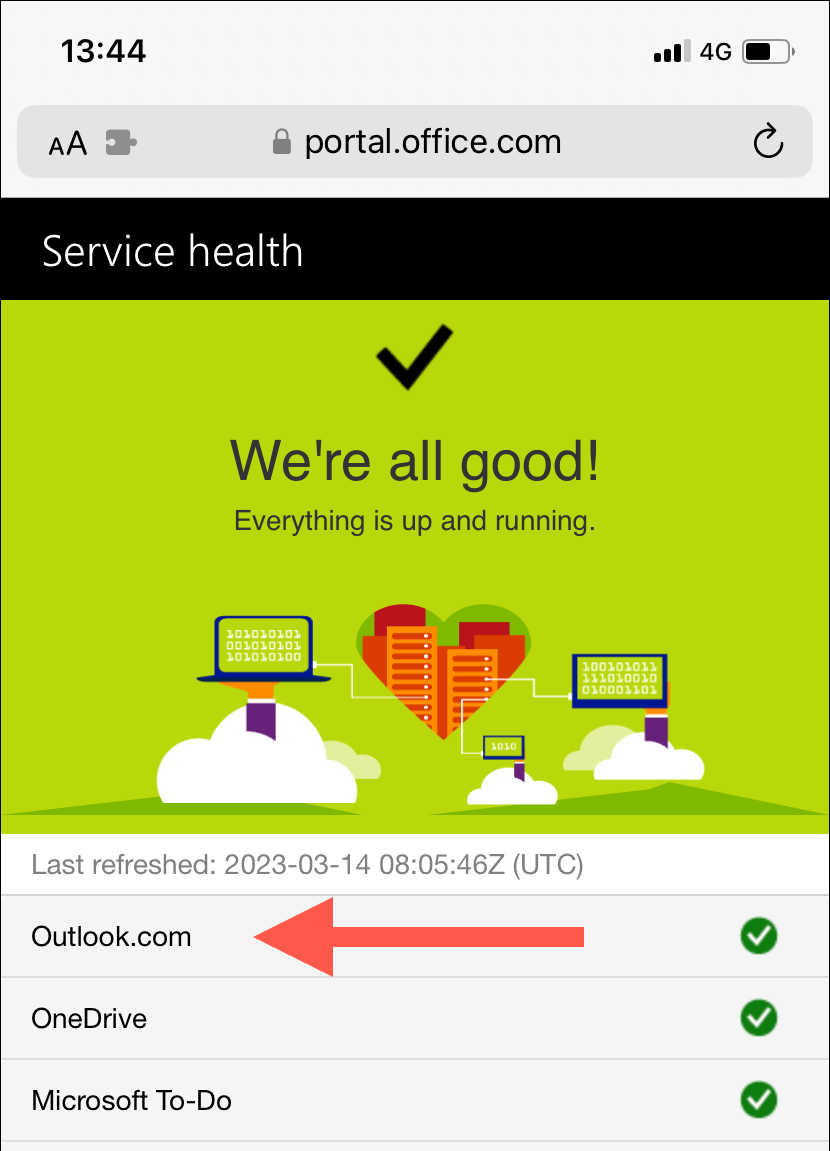
5. iPhone'da Uçak Moduna Geçme
Beklenmeyen internet sorunları, Outlook takvimlerinizin senkronize edilmesini engelleyen başka bir nedendir. Bağlantıyı yeniden kurmanın hızlı bir yolunu arıyorsanız iPhone'un Uçak Modu cihazınızı etkinleştirmeyi ve devre dışı bırakmayı deneyin.
Bunu yapmak için ekranın sağ üst kısmından aşağı doğru kaydırarak Kontrol Merkezi'ni açın. Ardından Uçak Modusimgesine dokunun, 10 saniye bekleyip tekrar dokunun.
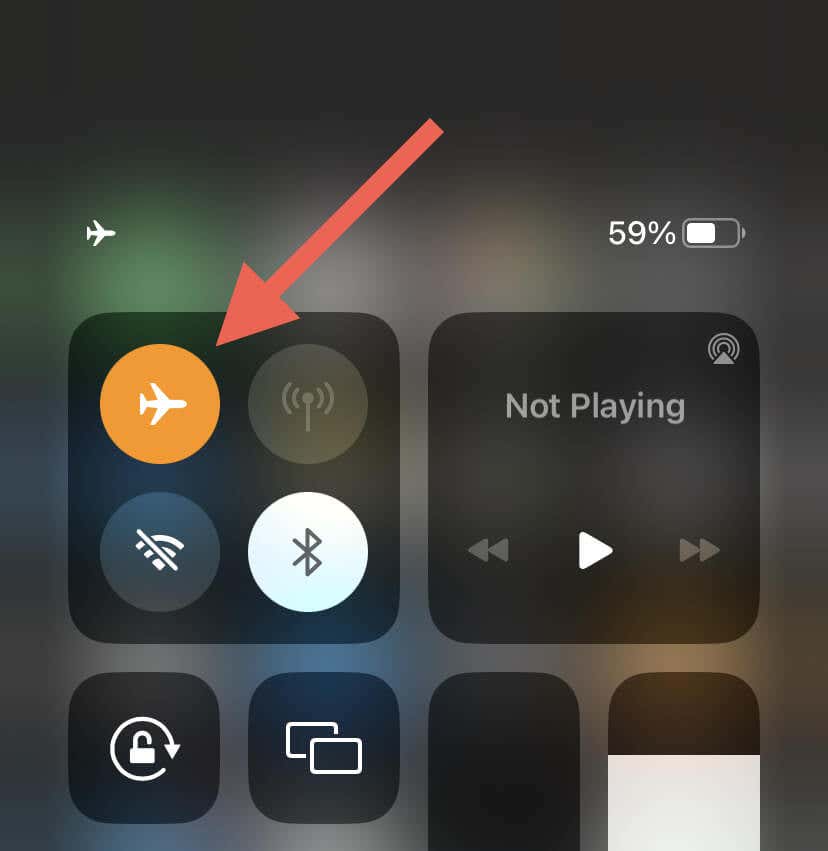
Sorun devam ederse Wi-Fi'den hücresel veriye veya tam tersi şekilde geçiş yapın. Veya başka bir Wi-Fi erişim noktasına bağlanın ve bunun bir fark yaratıp yaratmadığını kontrol edin.
6. iPhone'unuzu yeniden başlatın
Sistem yazılımının yeniden başlatılması, iPhone'un belleğini tazeler ve Outlook takvimlerinin senkronize edilmesini engelleyen olası aksaklıkları veya hataları temizler. Ayrıca prosedür, ağ bağlantılarınızı sıfırlar ve cihaz ile Outlook sunucuları arasındaki iletişimi yeniden kurar.
Bunu yapmak için Siri'yi çağırın (Yan/Ana Sayfadüğmesini basılı tutun), iPhone'u yeniden başlatdeyin ve 'e dokunun Onay pop-up'ınıyeniden başlatın.
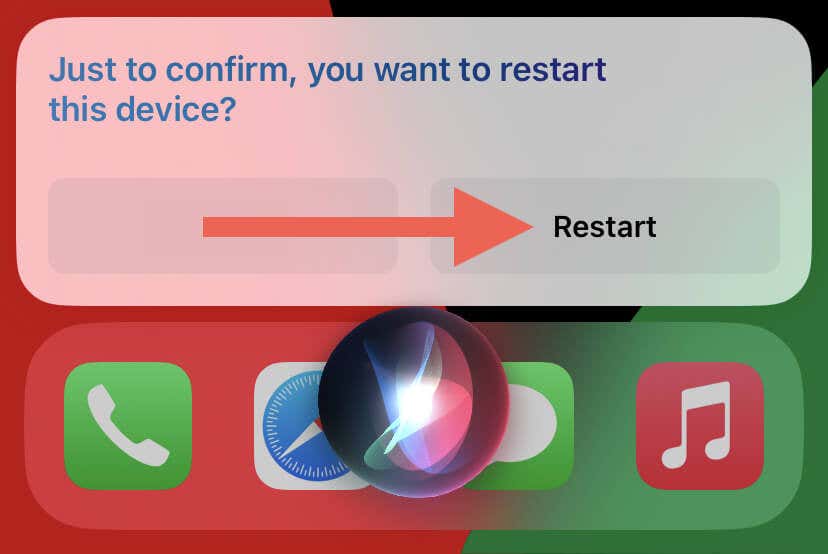
7. Arka Planda Uygulama Yenilemeyi Etkinleştir (Yalnızca Outlook Uygulaması)
Bir iPhone'da Outlook için Arkaplanda uygulama yenile etkin değilse, uygulama ön planda çalışmadığı sürece takvim verilerinin senkronizasyonu başarısız olur. Eğer uğraştığınız şey buysa:
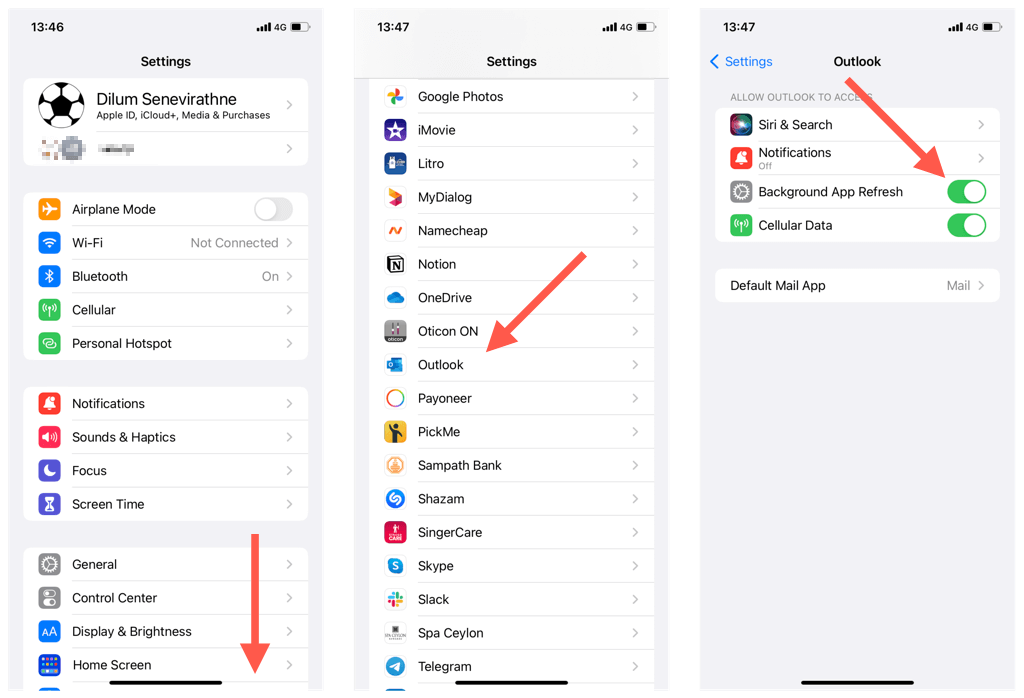
8. iPhone'da Düşük Veri Modunu Devre Dışı Bırak
iOS cihazları Düşük Veri Modu ile birlikte gelir; bu da Wi-Fi ve hücresel bağlantıda arka plan veri kullanımını kısıtlar 'tür. Özelliğin devre dışı bırakılması iPhone takvim senkronizasyonu sorunlarını çözebilir.
Wi-Fi'de Düşük Veri Modunu Devre Dışı Bırak
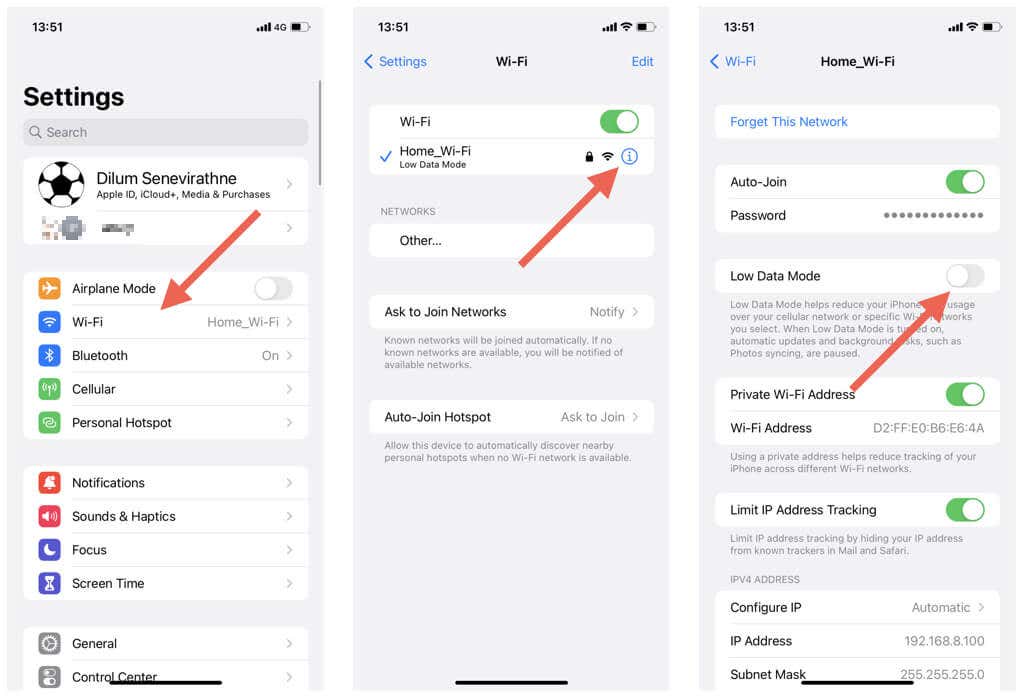
Hücresel Cihazda Düşük Veri Modunu Devre Dışı Bırak
 .
.
9. iPhone'da Düşük Güç Modunu Devre Dışı Bırakın
Düşük Güç Modu, arka plan etkinliğini iPhone'da pil ömründen tasarruf edin düzeyine indirir. Kalan pil miktarı acil bir sorun değilse özelliği devre dışı bırakmayı deneyin:

10. Hesabı Sıfırla (Yalnızca Outlook Uygulaması)
iOS için Outlook uygulaması, senkronizasyon sorunları olan sorunlu hesapları sıfırlamanıza olanak tanır. Bu nispeten basit bir işlemdir ve hiçbir veriyi kaybetmezsiniz. Outlook'ta bir hesabı sıfırlamak için:
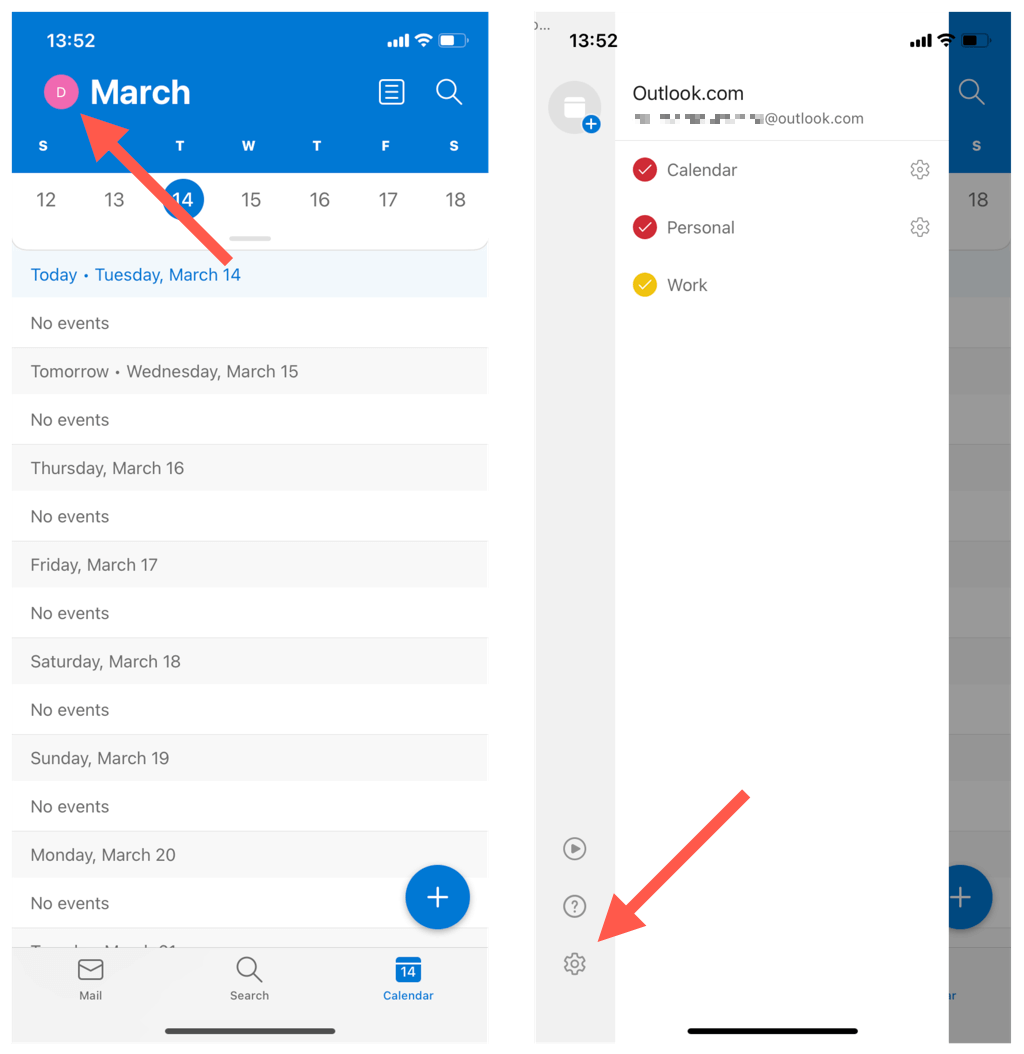
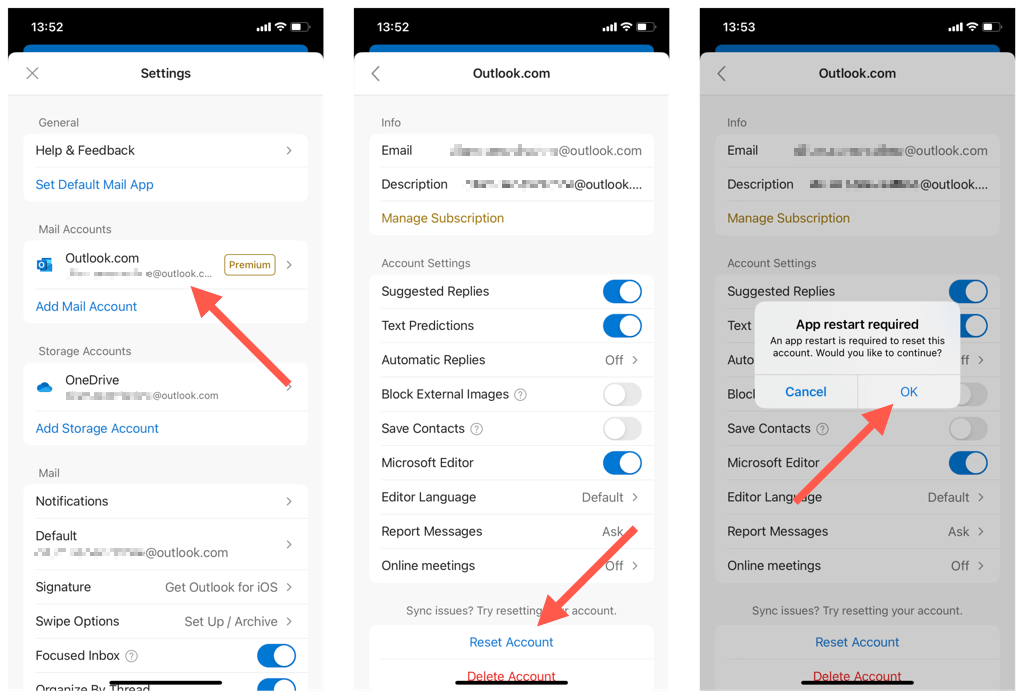
11. Hesabı Silme ve Yeniden Ekleme (Yalnızca iOS Takvimi)
iOS Takvim, takvimleri Outlook'tan senkronize edemiyorsa, iPhone'unuzdaki Outlook hesabını silip yeniden eklemeyi deneyin. Bu, hesabın ayarlarını yenilemeli ve temel yapılandırma hatalarını düzeltmelidir. Bunu yapmak için:

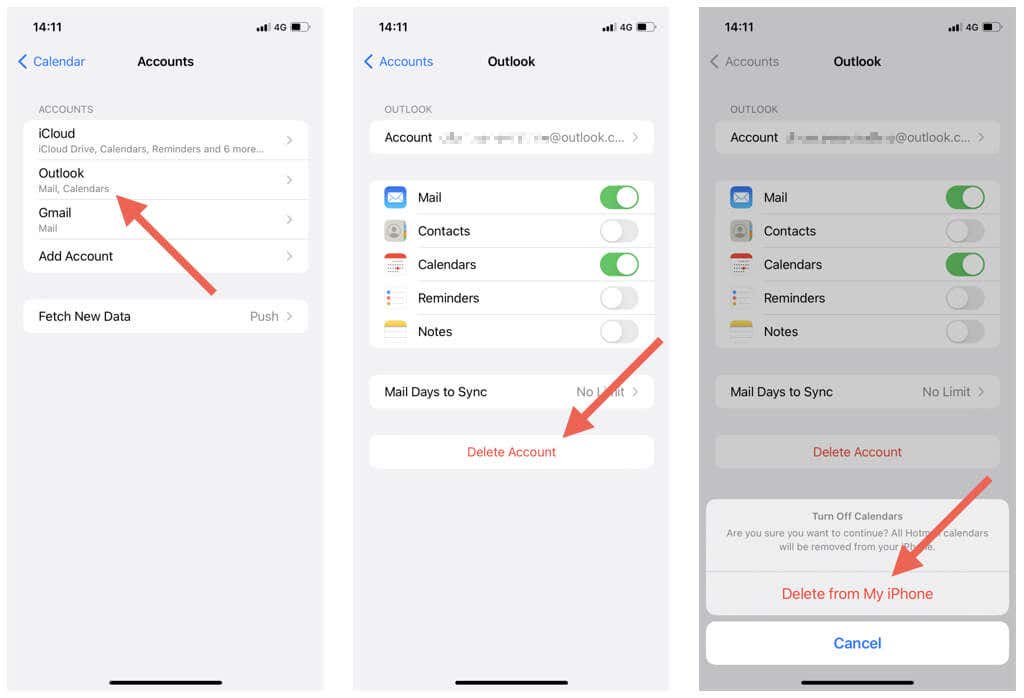
12. iOS'u ve Outlook Uygulamasını güncelleyin
iPhone'un işletim sistemi (iOS) veya Outlook uygulaması için daha yeni sürüm güncellemeleri, kalıcı takvim senkronizasyonu sorunlarını gideren hata düzeltmeleri içerebilir. Daha sonra bunları kontrol edip yükleyin.
iPhone'un Sistem Yazılımını Güncelleme
Not: iPhone'un işletim sistemini güncellemek aynı zamanda Takvim uygulamasını da en son sürümüne günceller..

iPhone Outlook Uygulamasını Güncelleyin
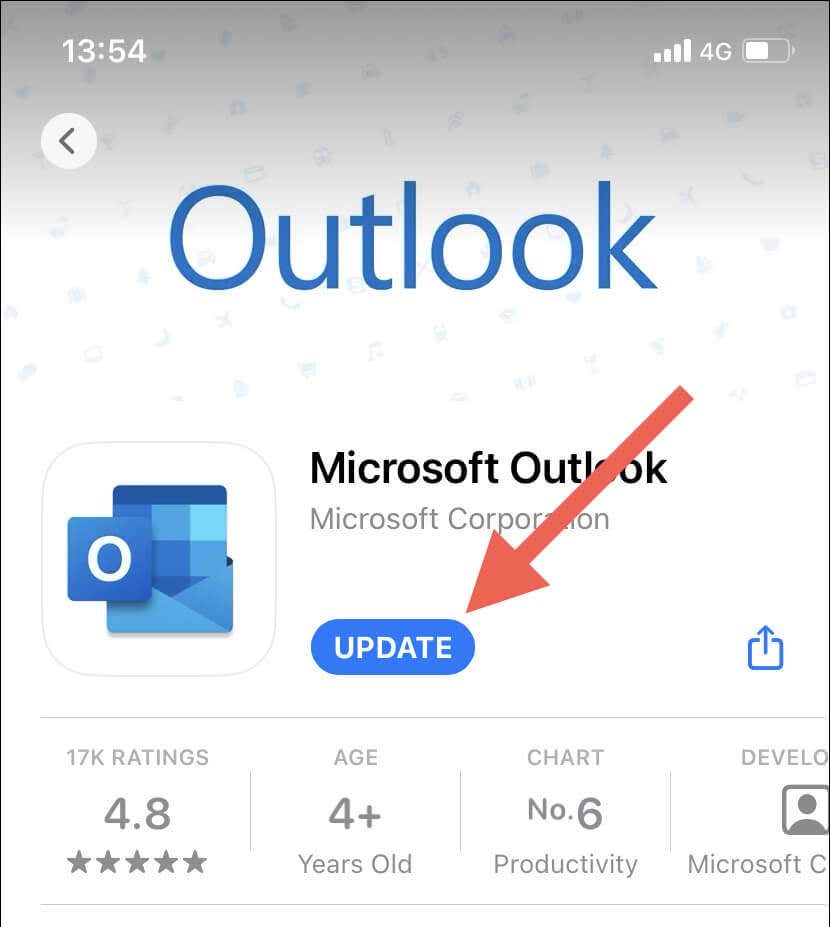
13. iPhone'da Ağ Ayarlarını Sıfırlayın
iPhone'un ağ ayarlarını sıfırlamak, olası Wi-Fi bağlantı sorunlarını veya Outlook takvimlerinin senkronize edilmesini engelleyen diğer ağ yapılandırma sorunlarını çözer. Bunu yapmak için:


Not: Ağ sıfırlama işleminden sonra Wi-Fi ağlarına manuel olarak yeniden katılmanız gerekir.
Outlook Takvim Etkinliklerinizi Kaçırmayın
Outlook takvimlerini bir iPhone ile senkronize etmek sorun olmamalı. Yukarıdaki çözümlerle senkronizasyon sorunlarını hızlı ve kolay bir şekilde giderip çözebilmelisiniz. Takvim ayarlarınızı kontrol etmek ve çakışan seçenekleri devre dışı bırakmaktan sistem yazılımını güncellemeye kadar, Outlook takvimlerini düzeltmenin ve onları iOS cihazlarınızda güncel tutmanın birçok yolu vardır.
Bununla birlikte, Apple dışındaki cihazlardaki sorunlar da Outlook takvimlerinin senkronize edilmesini engelleyebilir. Windows, macOS'ta Outlook senkronizasyon sorunlarını düzeltme, ve Android 'in nasıl yapılacağını öğrenin.
.